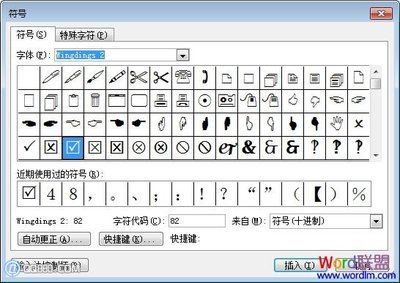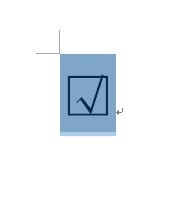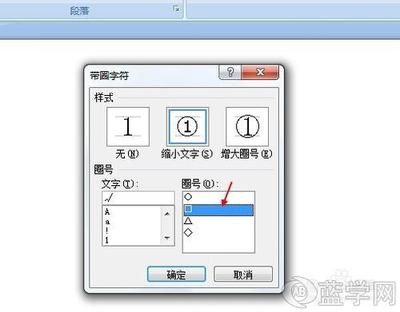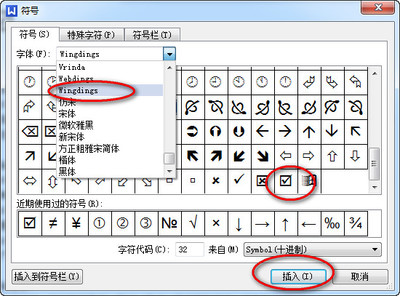常常使用word的人可能会遇到很多问题,比如制作一些问卷调查时我们有时需要做个在方框中打对号的例子,很多朋友可能会对此犯愁。
今天,小编主要会向大家讲解在方框中打勾的最简单的三种方法,相信大家能够很快掌握。
Word怎么方框中打对号(错号)――工具/原料wordWord怎么方框中打对号(错号)――方法/步骤
Word怎么方框中打对号(错号) 1、
首先,小编向大家介绍直接插入符号的方法。
打开word,可以在页面上右击,也可以在插入中找到插入符号。
Word怎么方框中打对号(错号) 2、
在跳出的符号页面中,选择字体为Wingdings 2,在其中就可以直接找到我们需要的符号,点击插入即可。
Word怎么方框中打对号(错号) 3、
在符号外边加边框的方法。
有的朋友可能找不到直接的符号,那么小编还可以向大家推荐另一种方法。我们先在文档中插入对号(这个一定会有吧)
Word怎么方框中打对号(错号)_对号怎么输入
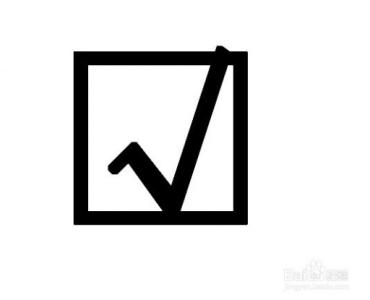
Word怎么方框中打对号(错号) 4、
然后,我们选择开始,在字体和段落中都有为文字添加边框的选项,点击图示字符边框选项,即可为对号加上边框。
Word怎么方框中打对号(错号) 5、
设置带圈字符
除此以外,我们还可以设置带圈字符,选择开始--字体--带圈字符(版本不同可能显示有所不同,大家自己找一下)。
Word怎么方框中打对号(错号)_对号怎么输入
Word怎么方框中打对号(错号) 6、
在带圈字符中输入对号,可以用输入法中的软键盘进行符号输入,然后选择方形边框即可。
Word怎么方框中打对号(错号)――注意事项如果喜欢本文,不妨点击屏幕右上方小编的ID,还有更多相关精彩;如果本文帮到了你,不妨点击屏幕右下方的【分享】键,将它分享给更多朋友!感谢您的阅读O(∩_∩)O~
 爱华网
爱华网